在工作中有事会需要将excel表格中所有指定的关键字都进行加粗,又不能进行直接的替换,那么怎么办呢?
1、打开excel
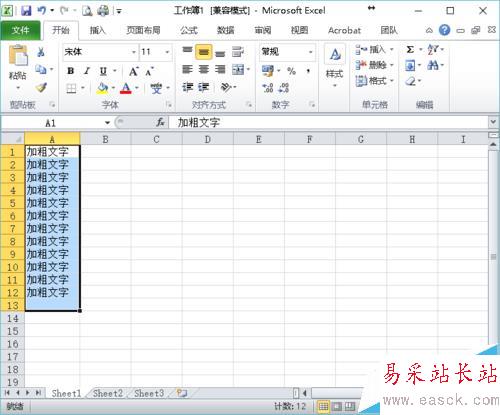
2、点击视图选项卡,点击宏

3、输入加粗,点击创建按钮
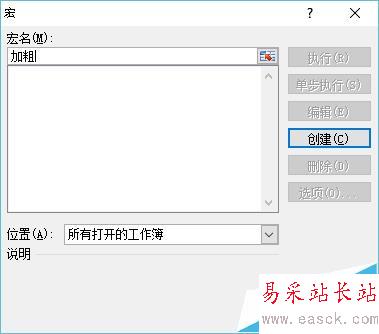
4、在弹出窗口中输入如下代码:
Sub 加粗()
With ActiveSheet
For Each c In Range("A1:A12")
With c
cv = .Value
i = InStr(1, cv, "加粗", 1)
.Characters(i, 2).Font.Bold = True
End With
Next
End With
End Sub
//代码结束
其中
1)With ActiveSheet表示当前活动表格
2)For Each c In Range("A1:A12")中"A1:A12"表示加粗文字的范围
3) i = InStr(1, cv, "加粗", 1) 中"加粗"为需要加粗的文字
4)Characters(i, 2).Font.Bold = True中“(i, 2).”表示加粗文字的字符数
5)With c.......End With 可重复多次,分别加粗不同的文字
编辑完成后关闭窗口
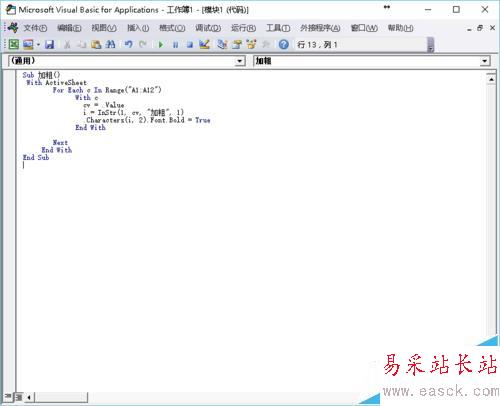
5、点击宏按钮,选择加粗,点击执行按钮

6、可以看到需要加醋的文字已经被加粗
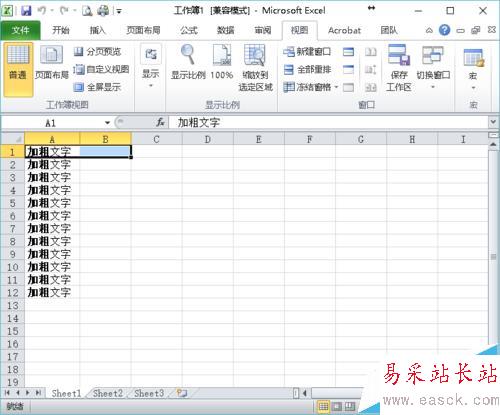
相关推荐:
在excel表格中怎么输入角标?
Excel怎么使用transpose函数转置数据?
excel表格中插入超链接怎么直接打开ppt文件?
新闻热点
疑难解答